
php エディタ Baicao は、TranslucentTB をアンインストールするための簡単な方法を紹介します。 Windows 11 の新機能である TranslucentTB を使用すると、ユーザーはタスク バーの透明度をカスタマイズできますが、ユーザーによってはこの機能が気に入らない場合や、他のタスク バー スタイルを試したい場合があります。この記事では、TranslucentTB を簡単にアンインストールし、タスクバーを元の状態に戻すための迅速かつ効果的な方法を紹介します。専門知識や複雑な手順は必要なく、数回クリックするだけでアンインストールプロセスを完了できます。どのように機能するかを見てみましょう!
TranslucentTB を簡単にアンインストールする方法を教える 1 つのトリック
1. まずキーボードの「Win i」を押して設定パネルを開き、そこで「適用」を選択します。
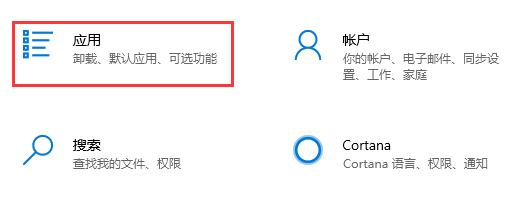
#2. 入力後、左側の列に「アプリケーションと機能」と入力します。
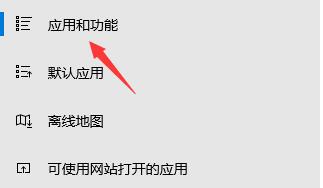
#3. このソフトウェアが見つからない場合は、アプリケーションと機能の下で「translucenttb」を直接検索できます。
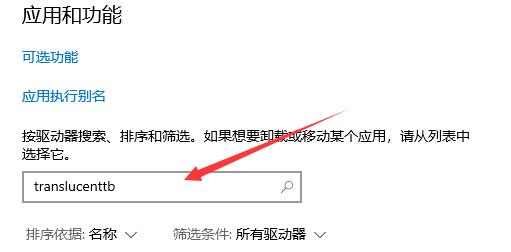
#4. ソフトウェアを検索したら、それを選択し、右下隅にある「アンインストール」をクリックします。
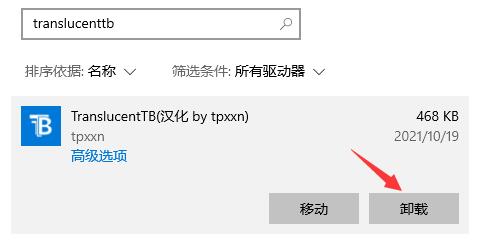
#5. 次に、アプリケーションのアンインストール プロンプト ボックスが表示され、[アンインストール] をクリックして translucenttb をアンインストールします。
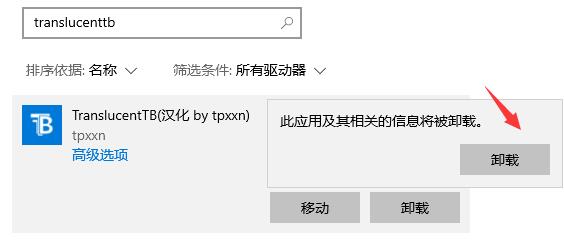
以上がwin11でtranslucentTBをアンインストールするにはどうすればよいですか? TranslucentTB を簡単にアンインストールする方法を教える 1 つのトリックの詳細内容です。詳細については、PHP 中国語 Web サイトの他の関連記事を参照してください。